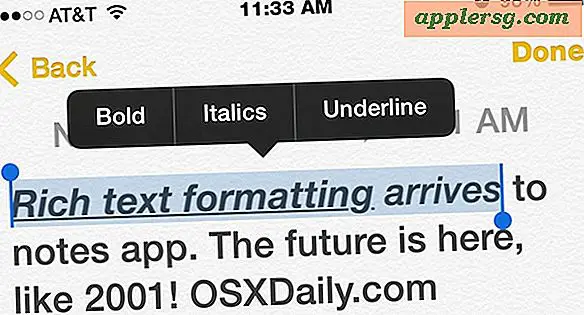Cara Membaca Log Server IIS
File log server web mengidentifikasi kesalahan server yang perlu diperbaiki, membantu mengidentifikasi aktivitas mencurigakan, dan menyoroti kelemahan keamanan. Secara default, Layanan Informasi Internet Microsoft mencatat semua transaksi HTTP ke file log. Anda dapat memilih format file log dengan elemen IIS HTTP Logging, dan Anda dapat memilih bidang yang ditulis ke file log saat Anda memilih format file log W3C Extended.
Format File Log
IIS menulis file log ke file teks ASCII atau UTF-8 yang dipisahkan spasi yang dapat Anda buka dengan editor teks apa pun. Format file log W3C Extended adalah format default, dan satu-satunya format yang memungkinkan Anda memilih hingga 22 bidang berbeda yang ingin Anda tulis ke file log untuk setiap transaksi HTTP atau FTP. Pusat Nasional untuk Aplikasi Superkomputer, atau NCSA, format umum hanya mendukung HTTP dan mencakup tujuh bidang yang telah ditentukan. Sangat membantu untuk memahami kode status HTTP saat Anda meninjau data untuk mengidentifikasi dengan mudah transaksi yang menghasilkan kesalahan, seperti kesalahan 404 "Halaman Tidak Ditemukan", atau transaksi yang mencoba mengakses data terlarang, seperti kesalahan 500 " Kesalahan "terlarang" (tautan di Sumber).
Masuk ke Database
Alih-alih menulis file log sebagai file teks, Anda dapat mengonfigurasi IIS untuk menulis kumpulan bidang yang telah ditentukan sebelumnya ke file yang dapat mengisi database yang sesuai dengan ODBC. IIS berisi template untuk memuat data ke dalam database Microsoft SQL Server. Namun, format ini dapat menurunkan kinerja server karena menonaktifkan cache mode kernel di server. Solusi yang lebih baik untuk membuat kueri seperti SQL terhadap data log dalam format apa pun adalah dengan mengunduh dan menjalankan alat Microsoft Log Parser (tautan di Sumber).
Mengonfigurasi Log di IIS
Untuk mengonfigurasi format file log untuk situs web dan untuk menemukan lokasi file log, jalankan Manajer IIS, perluas nama server di panel koneksi, perluas situs, navigasikan ke situs web yang ingin Anda konfigurasi atau lihat, lalu klik dua kali "Logging" di panel Beranda. Jika Anda memilih format W3C, Anda juga dapat memilih masing-masing bidang yang ingin Anda log. Sorot dan salin lokasi file log yang ditampilkan di bagian bawah layar, lalu buka file dalam editor teks seperti WordPad.
Format W3C
Format W3C mencatat data berikut untuk setiap permintaan HTTP atau FTP berdasarkan bidang yang Anda pilih: tanggal dan waktu, dalam Waktu Universal Terkoordinasi; alamat IP sumber; nama pengguna, jika diketahui; nama situs tujuan dan nama komputer; alamat IP tujuan dan nomor port; jenis permintaan; target URI yang diminta; Kueri URI, jika ada; Status HTTP dan kode substatus; kode status Windows; jumlah byte yang dikirim dan diterima server; waktu yang diperlukan untuk memproses, dalam milidetik; dan versi protokol, nama host, agen pengguna, cookie, dan perujuk.
Format Umum NCSA
Format Umum NCSA mencatat bidang berikut untuk setiap permintaan HTTP: alamat IP sumber; nama log pengguna jarak jauh, jika diketahui; nama pengguna, jika diketahui; tanggal dan waktu, dalam waktu server lokal; meminta URI, kode status HTTP; dan jumlah byte yang dikirim.